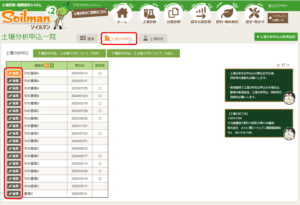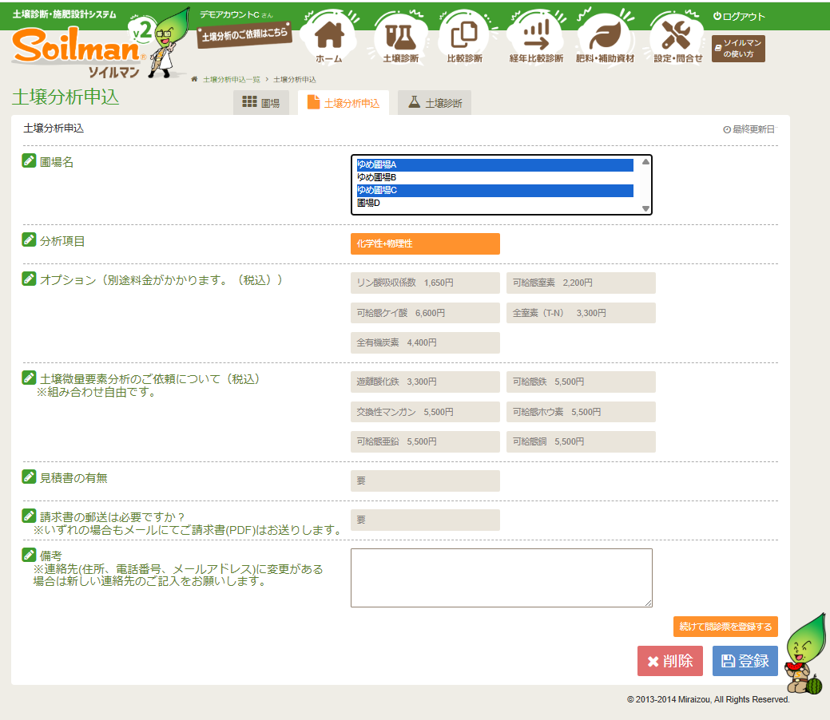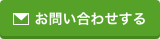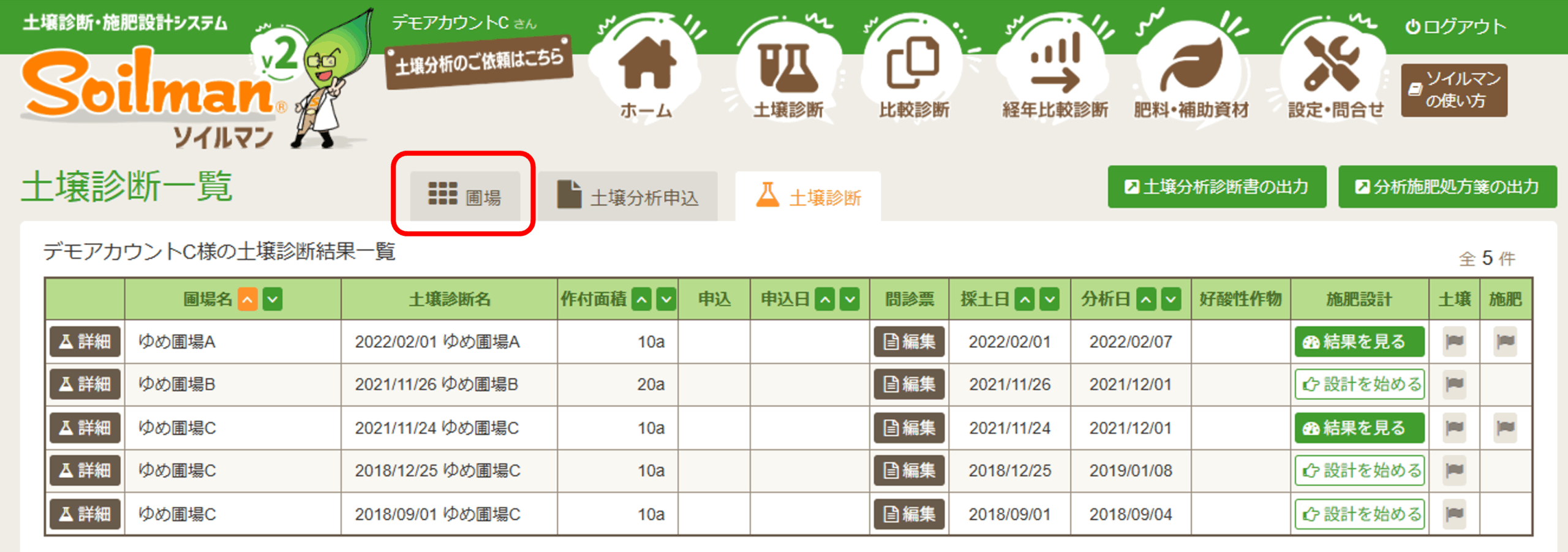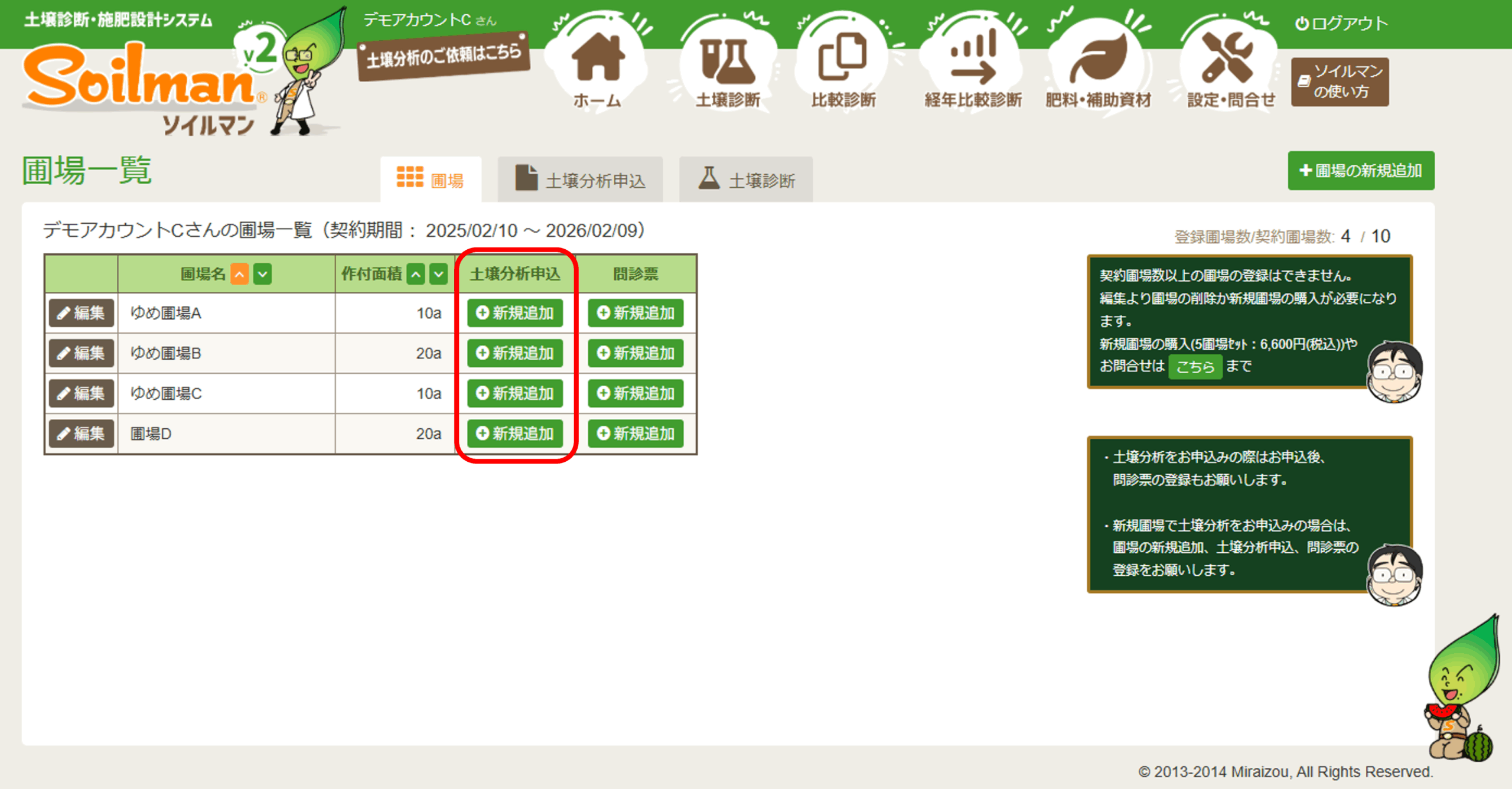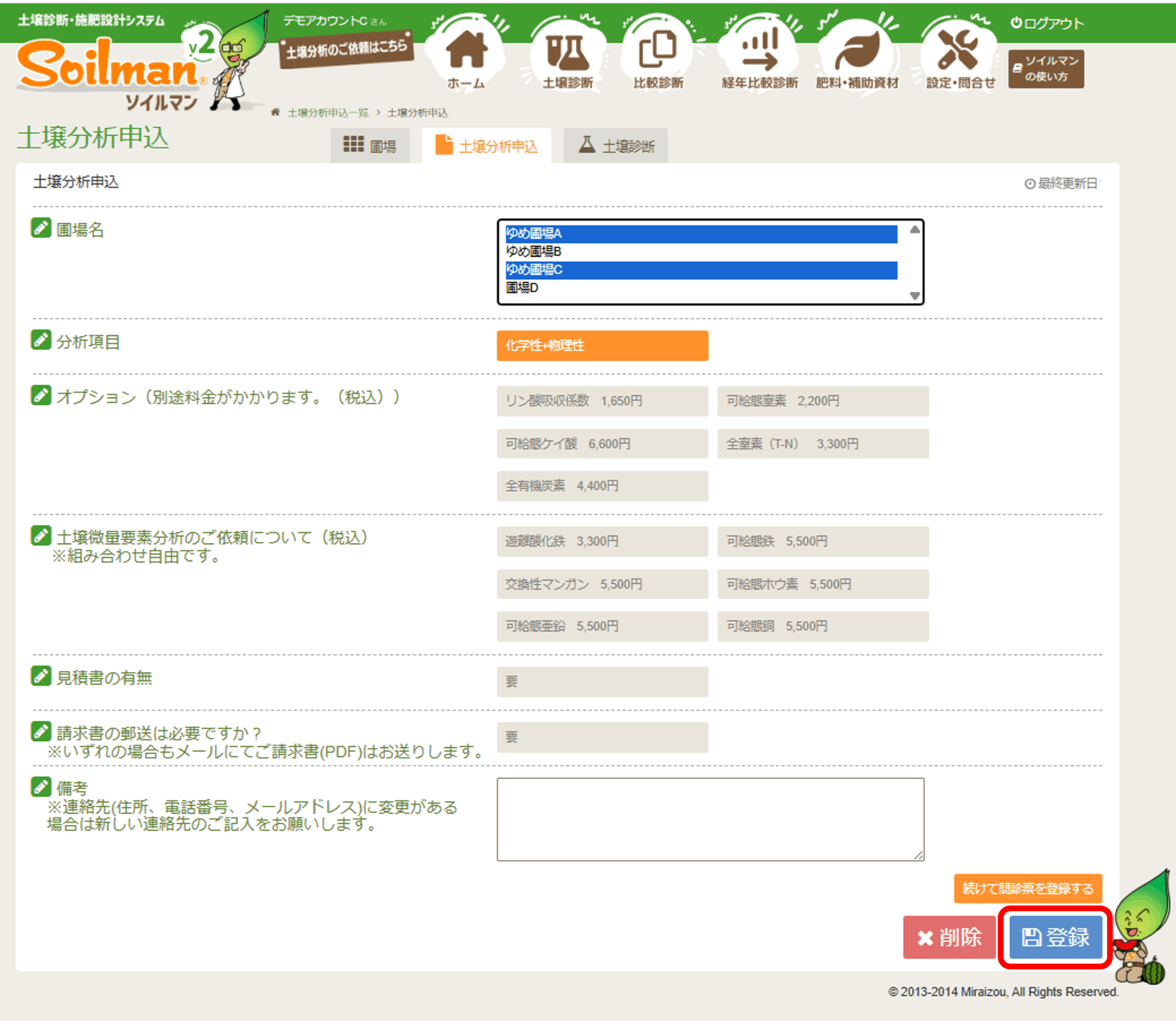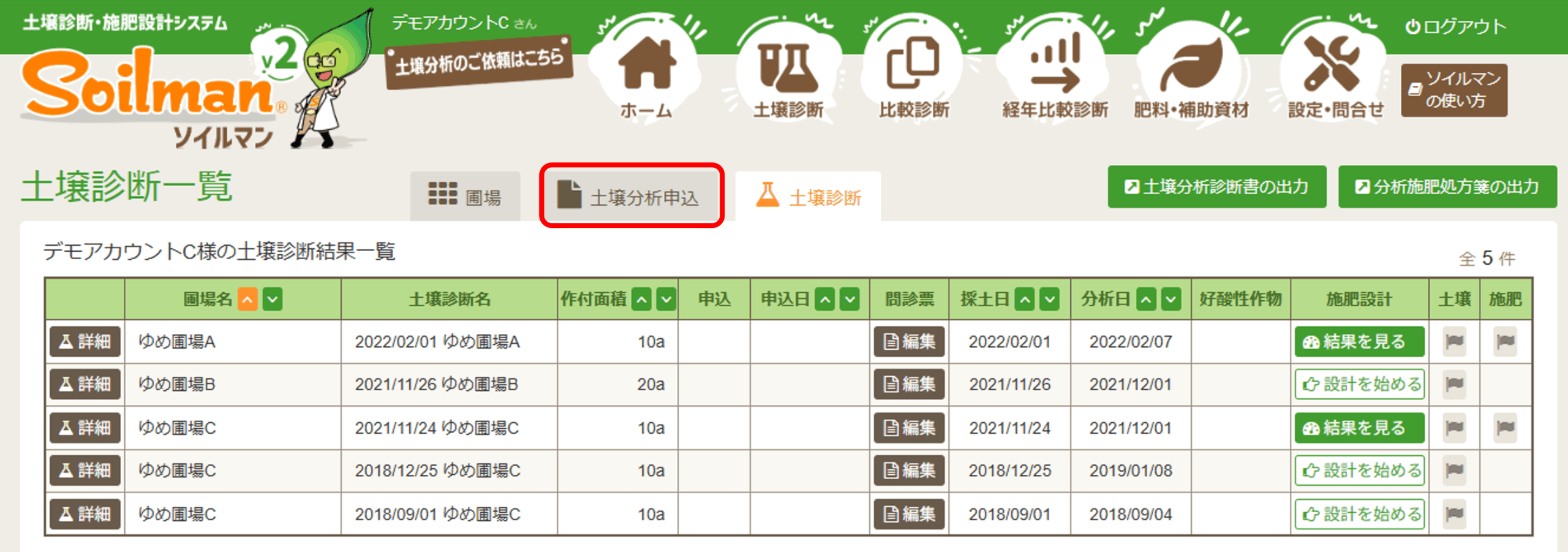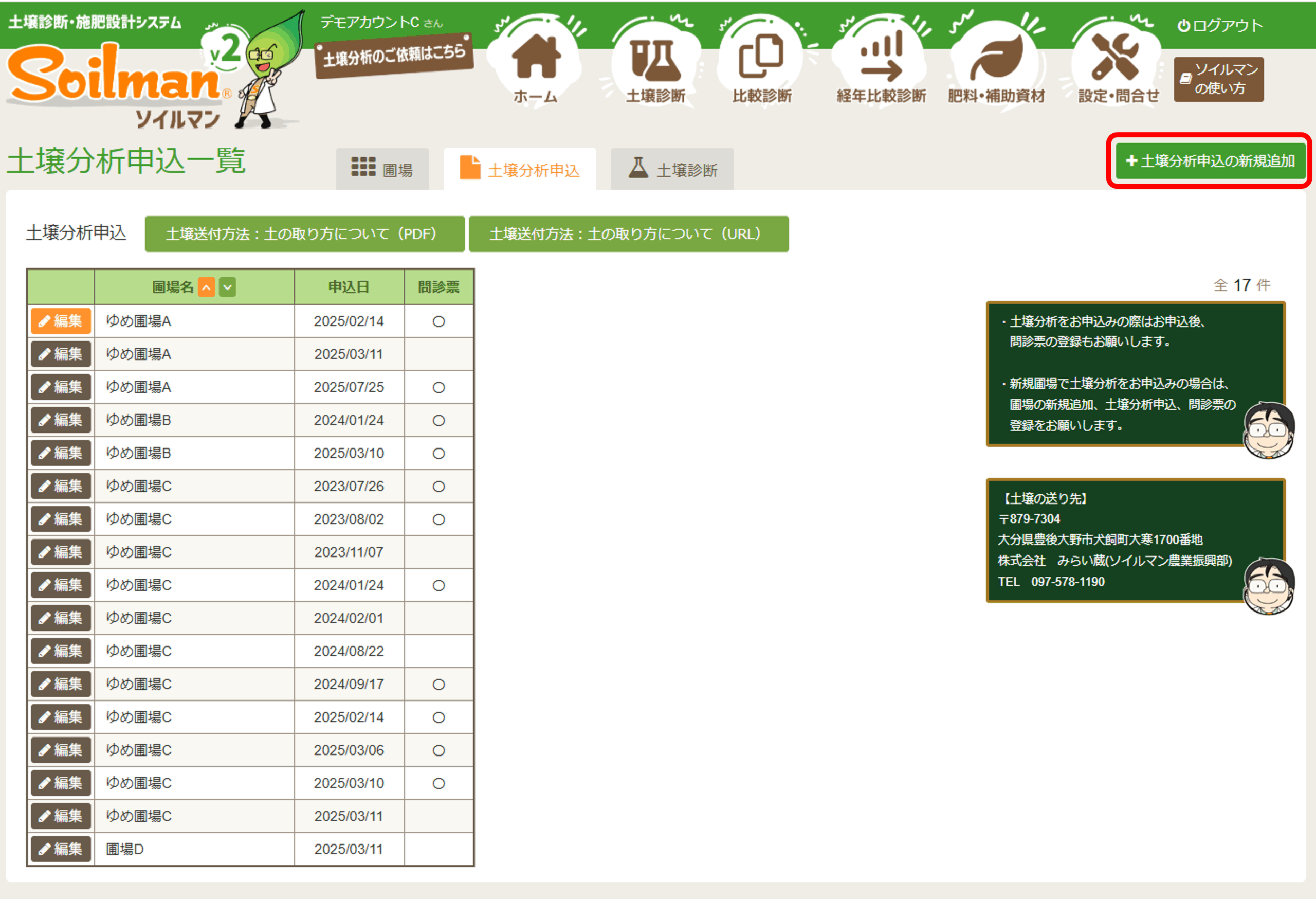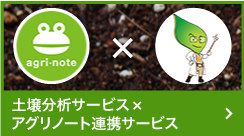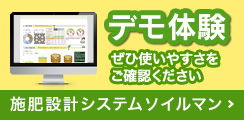ソイルマンでは、登録済みの土壌分析申込内容を確認・編集できます。
以下の手順で操作を行ってください。
- メインメニューの「土壌診断」ボタンをクリックします。

- 土壌診断結果一覧画面が表示されます。
「土壌分析申込」タブをクリックすると、土壌分析申込一覧が表示されます。
一覧の中から、確認・編集したい申込の「編集」ボタンをクリックします。
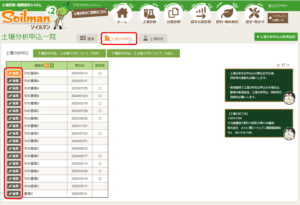
- 土壌分析申込の編集画面が表示されます。
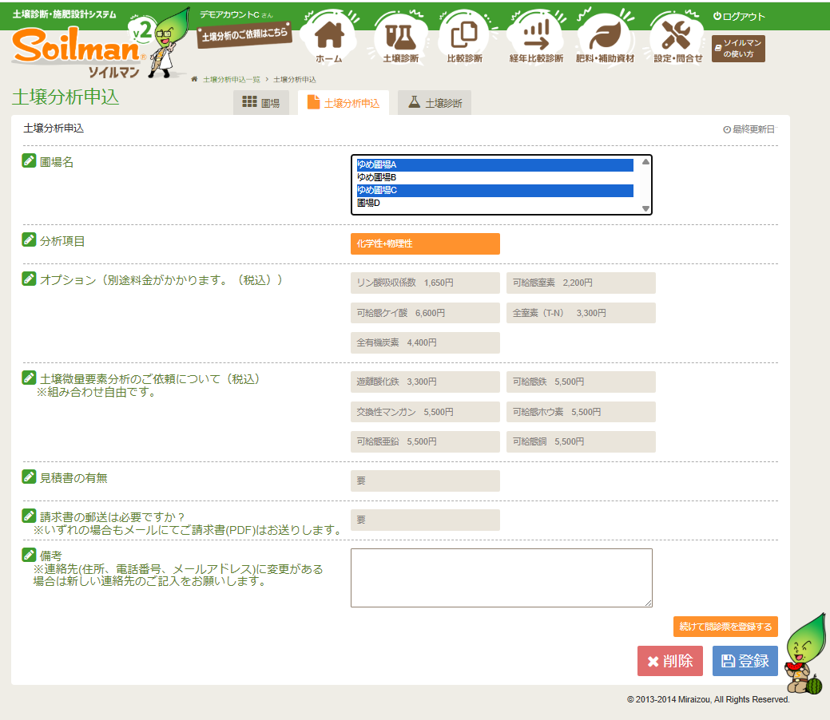
入力項目の詳細は、「土壌分析を申し込む」の操作ガイドをご参照ください。
- 編集が完了したら、「登録」ボタンをクリックして変更内容を保存します。
登録を取り消したい場合は「削除」ボタンをクリックします。
📹 土壌分析申込の流れを動画でご覧になりたい方はこちらからどうぞ:
👉 ▶ 土壌分析申込の操作動画を見る
ソイルマンから土壌分析のお申込みが可能です。
お申込み方法は、以下の2パターンがあります。
パターン1:圃場一覧から申込む場合
- メインメニューの「土壌診断」ボタンをクリックします。

- 土壌診断結果一覧画面が表示されます。「圃場」タブをクリックします。
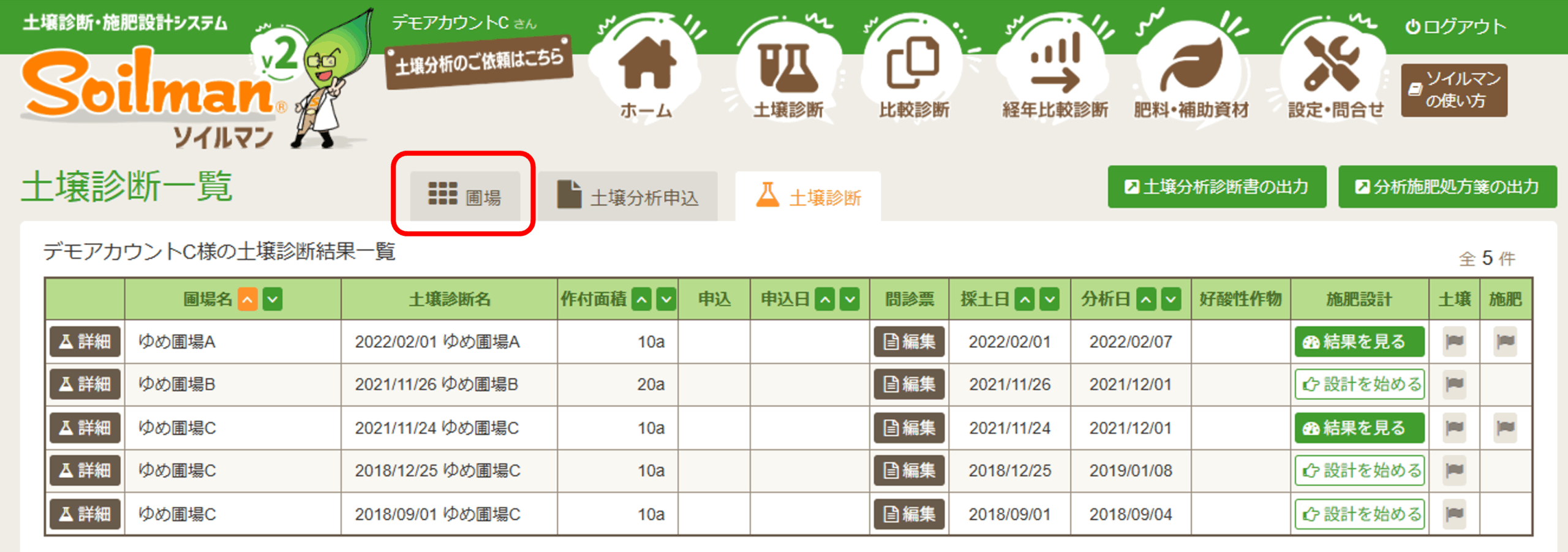
- 圃場一覧が表示されます。申し込みたい圃場の「新規追加」ボタンをクリックします。
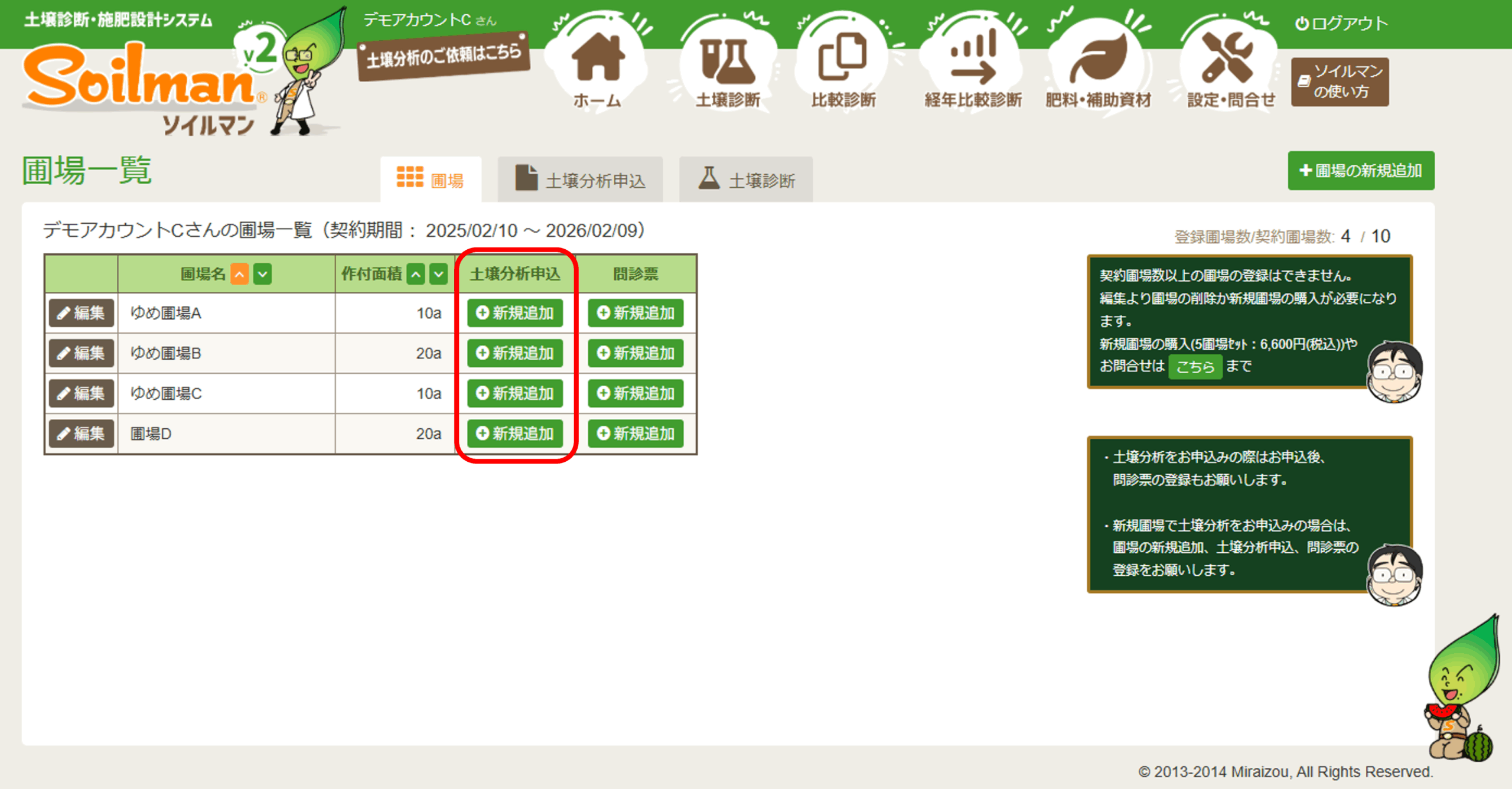
- 土壌分析申込画面が表示されます。
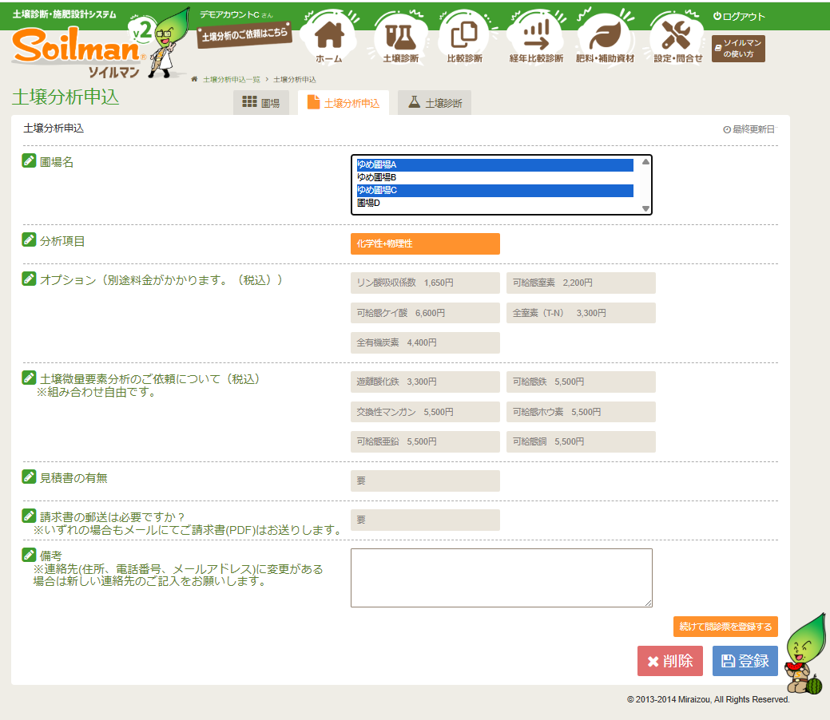
各項目の説明:
- 圃場名: 登録済みの圃場から申込対象の圃場を選択します。
※Ctrlキーを押しながらクリック、またはドラッグで複数選択も可能です。
- 分析項目: 「化学性+物理性」が自動で設定されます(変更不可)。
- オプション: ご希望のオプション項目を複数選択できます。
- 土壌微量要素分析: ご希望の項目を複数選択してください。
- 見積書の有無: 「要」ボタンをオレンジ色にすると、見積書をメールでお送りします。
- 請求書: 「要」ボタンをオレンジ色にすると、請求書を郵送+メールでお送りします。
※オレンジ色でない場合はメールのみとなります。
- 備考: 住所や連絡先に変更がある場合は、新しい情報をご記入ください。
- 続けて問診票を登録する: 続けて登録する場合はオレンジのままにしてください。後から登録する場合は灰色に切り替えます。
※複数圃場を選択している場合、すべての問診票をまとめて登録可能です。
詳細は「問診票の登録方法」をご確認ください。
- 入力完了後、「登録」ボタンをクリックしてください。
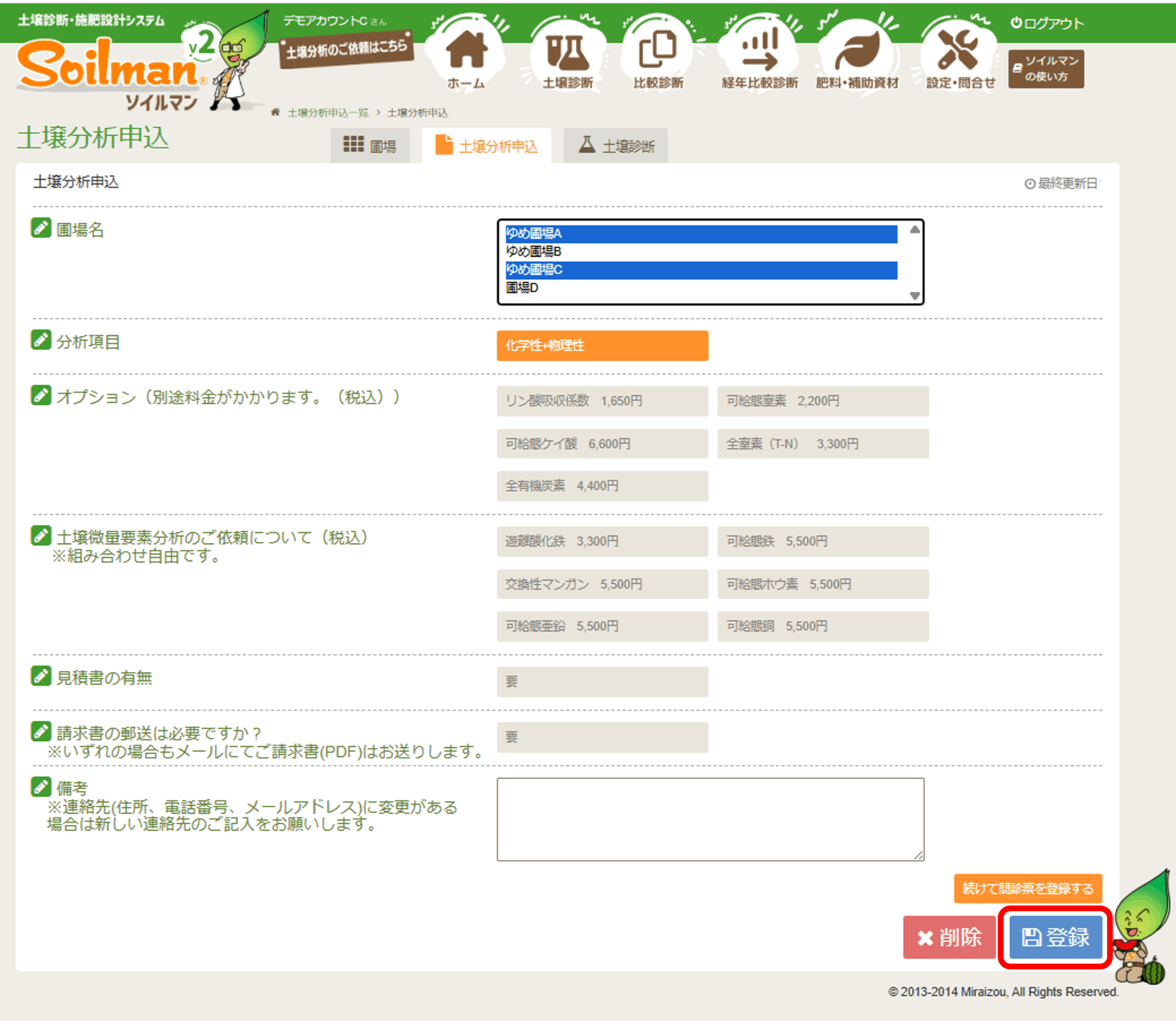
パターン2:土壌分析申込一覧から申込む場合
- メインメニューの「土壌診断」ボタンをクリックします。

- 土壌診断結果一覧画面が表示されます。「土壌分析申込」タブをクリックします。
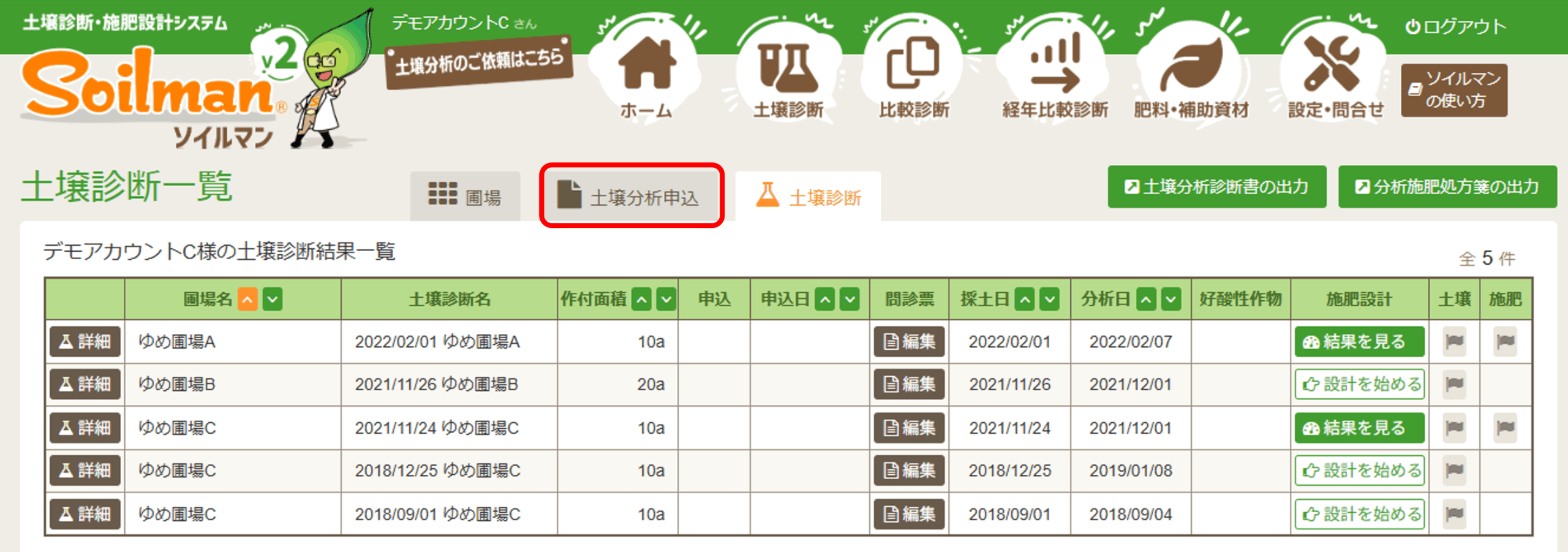
- 申込一覧画面が表示されます。右上の「土壌分析申込の新規追加」ボタンをクリックします。
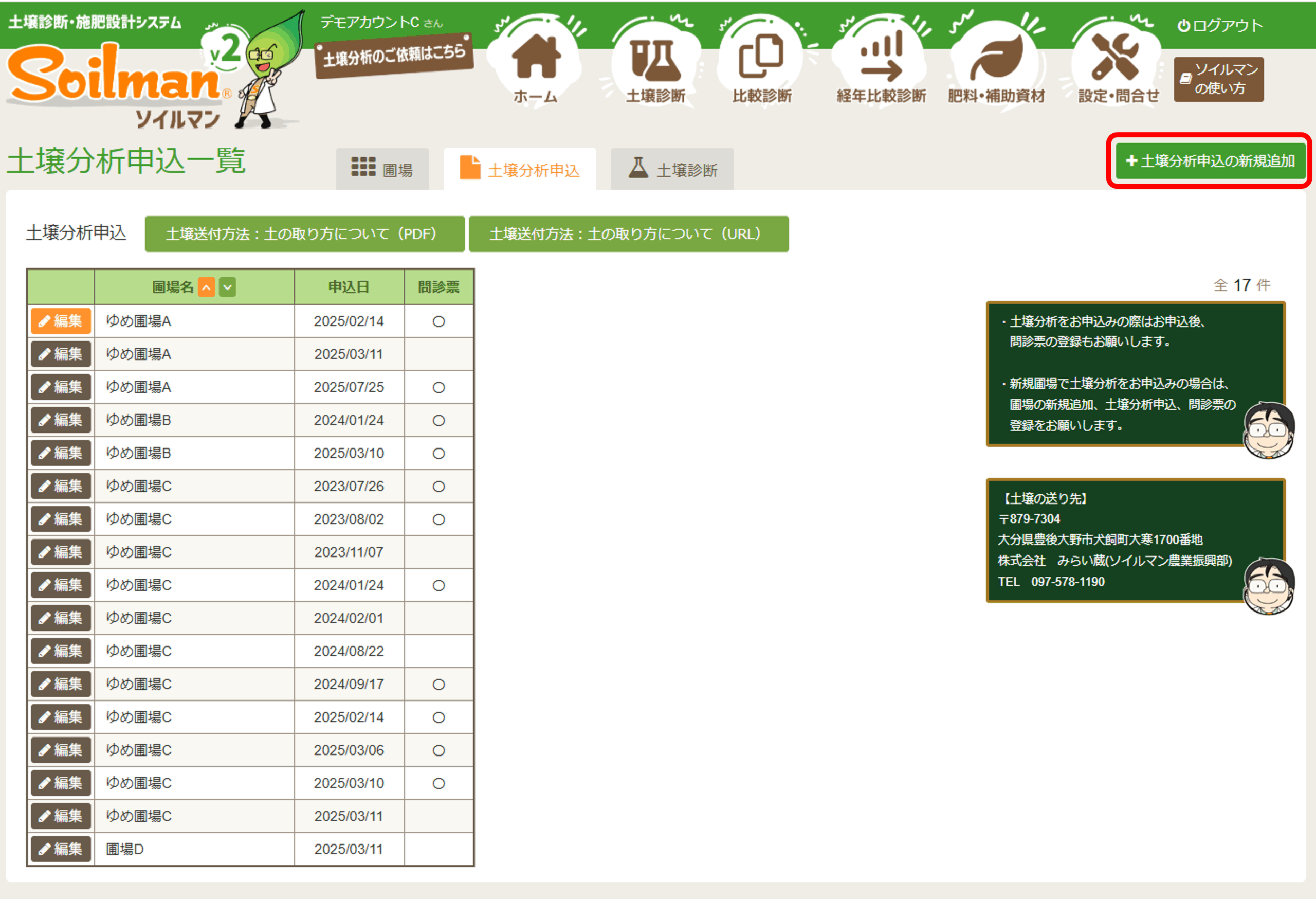
- 土壌分析申込画面が表示されます。入力項目はパターン1と同様です。入力後、「登録」ボタンをクリックしてください。
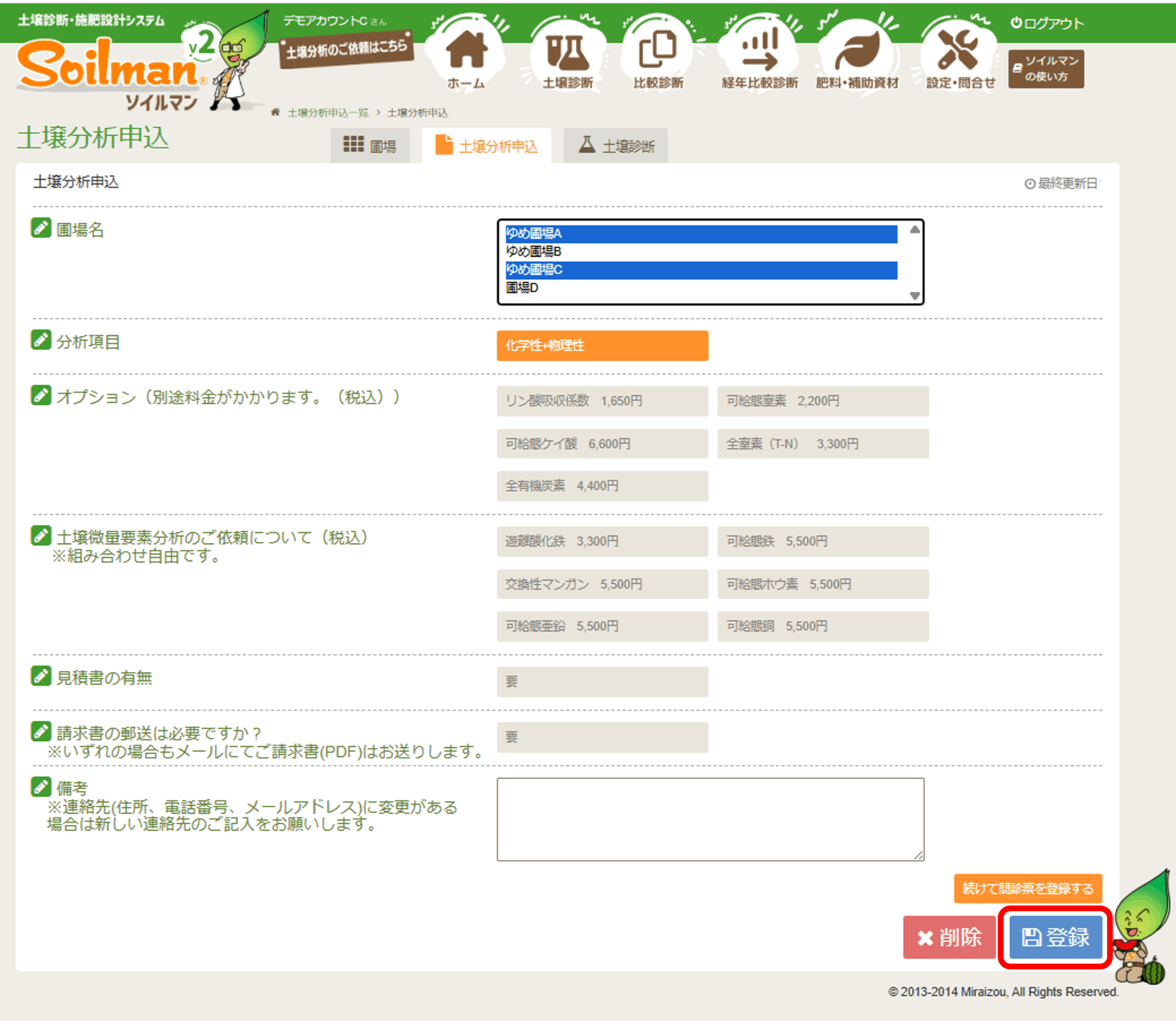
- 土壌分析申込内容の確認・編集はこちらからご確認ください。